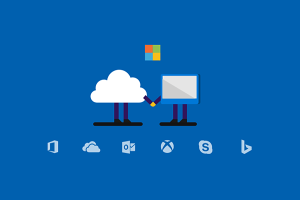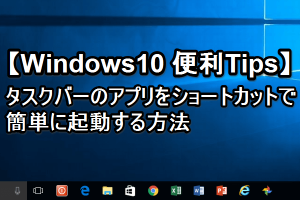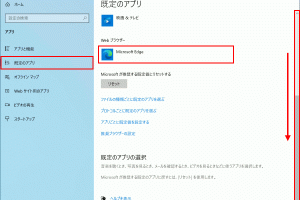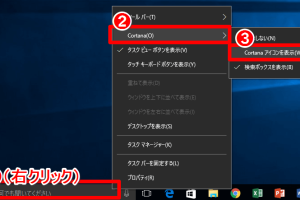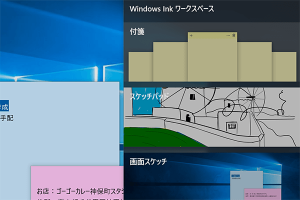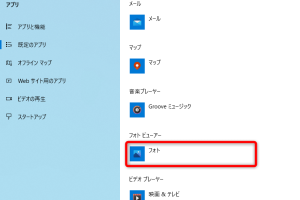Windows 10でメモ帳を作業記録ツールに!2つの裏ワザ公開

Windows 10の標準アプリ「メモ帳」は、シンプルながらも便利なテキストエディタです。実は、このメモ帳を作業記録ツールとして活用できる裏ワザが存在します。日々の作業ログを自動保存したり、特定のフォーマットで簡単に記録を作成したりできます。本記事では、Windows 10のメモ帳を作業記録ツールに変身させる2つの裏ワザを紹介します。初心者でも簡単に実践できる方法なので、ぜひ試してみてください。メモ帳の新たな使い方を発見できるでしょう。便利な機能を活用して、日々の作業を効率化しましょう。
Windows 10でメモ帳をより便利に使うためのテクニック
Windows 10に標準で搭載されているメモ帳は、そのシンプルさゆえに多くのユーザーに愛用されています。しかし、単なるテキストエディタとしての利用にとどまらず、ちょっとした工夫で作業記録ツールとして活用することができます。ここでは、メモ帳をより便利に使うための裏ワザを2つご紹介します。
自動日付・時刻挿入機能を活用する
メモ帳には、自動で日付と時刻を挿入する機能があります。この機能を使えば、日々の作業記録を効率的に行うことができます。具体的には、.LOGという文字列をメモ帳の最初の行に記述しておくと、ファイルを開くたびに現在の日付と時刻が自動で追記されます。 この機能を活用するための手順は以下の通りです:
- メモ帳を開き、最初の行に.LOGと入力します。
- ファイルを任意の名前で保存します。拡張子は.txtとして保存してください。
- 次回以降、このファイルを開くと、現在の日付と時刻が自動で挿入されます。
テンプレートを作成して作業効率を上げる
メモ帳では、よく使う文言やフォーマットをテンプレートとして保存しておくことができます。例えば、毎日同じフォーマットで作業報告を行う場合、そのフォーマットをテンプレートとして保存しておけば、毎回同じ内容を入力する手間が省けます。 テンプレートを作成する手順は以下の通りです:
- メモ帳でテンプレートとして使用したい文言やフォーマットを入力します。
- ファイルをテンプレートとして保存します。わかりやすい名前をつけて、.txt形式で保存してください。
- 必要な時にこのテンプレートファイルを開き、内容を編集して使用します。
ショートカットキーで操作を効率化
メモ帳では、ショートカットキーを使って操作を効率化することができます。例えば、Ctrl + Sでファイルを保存したり、Ctrl + Zで操作を元に戻したりすることができます。これらのショートカットキーを覚えておくことで、キーボードから手を離さずに作業を進めることができます。 主なショートカットキーは以下の通りです:
- Ctrl + N:新しいファイルを作成する
- Ctrl + O:ファイルを読み込む
- Ctrl + S:ファイルを保存する
文字コードの選択で互換性を高める
メモ帳では、保存するファイルの文字コードを選択することができます。特に、異なる環境やシステム間でファイルをやり取りする場合、適切な文字コードを選択することで、文字化けを防ぐことができます。 文字コードを選択する手順は以下の通りです:
- メモ帳でファイルを編集します。
- ファイルを保存する際に、「文字コード」オプションから適切な文字コード(例:UTF-8)を選択します。
- 選択した文字コードでファイルを保存します。
検索機能を活用して必要な情報を素早く見つける
メモ帳には、テキスト内を検索する機能があります。この機能を使えば、大量のテキストの中から特定のキーワードを素早く見つけることができます。具体的には、Ctrl + Fを押して検索ダイアログを開き、キーワードを入力することで検索できます。 検索機能の活用方法は以下の通りです:
- Ctrl + Fを押して検索ダイアログを開きます。
- 検索したいキーワードを入力します。
- 「次を検索」ボタンをクリックして、キーワードを検索します。
詳細情報
Windows 10でメモ帳を作業記録ツールにする方法は?
Windows 10の標準機能であるメモ帳を作業記録ツールとして活用することができます。具体的には、.logという拡張子を付けてファイルを保存することで、メモ帳を開くたびに自動的にタイムスタンプが記録されるようになります。
メモ帳でタイムスタンプを自動記録する方法は?
メモ帳でタイムスタンプを自動記録するには、まず新しいファイルを作成し、.logという文字列を入力して保存します。その後、ファイルを再度開くと、現在の日時が自動的に記録されます。この機能を利用することで、作業記録を効率的に管理することができます。
メモ帳のタイムスタンプ機能の利点は?
メモ帳のタイムスタンプ機能の最大の利点は、作業の履歴を簡単に管理できることです。毎回手動で日時を入力する必要がなくなるため、時間の節約にもつながります。また、ファイルの管理も容易になります。
この機能を使う際の注意点は?
この機能を使う際の注意点としては、.logという拡張子をファイル名の先頭に付ける必要があることです。また、ファイルの保存形式は通常のテキスト形式である必要があります。これらの点に注意することで、メモ帳のタイムスタンプ機能を効果的に活用することができます。